
Понекогаш корисникот има потреба целосно да ги избрише податоците од флеш-уредот. На пример, неопходно е кога корисникот ќе го пренесе флеш-уредот на рацете на другите луѓе или тој треба да ги уништи доверливите податоци - лозинки, PIN кодови и така натаму.
Едноставно бришење, па дури и форматирање на уредот во овој случај нема да помогне, бидејќи постојат програми за обновување на податоците. Затоа, треба да користите неколку програми кои можат целосно да ги избришат информациите од USB-уредот.
Како да избришете избришани датотеки од флеш диск
Размислете како целосно да ги избришете информациите од флеш-уредот. Ние ќе го сториме тоа на три начини.Метод 1: Eraser HDD
Eraser HDD алатка целосно ги брише информациите без можност за закрепнување.
Преземете Eraser HDD.
- Ако програмата не е инсталирана на компјутерот, потоа инсталирајте го. Се обезбедува бесплатно и може да се преземе на официјалната веб-страница.
- Програмата е едноставно инсталирана, само треба да ги извршите сите стандардни чекори. Ако на крајот од инсталацијата, проверете го полето за избор во близина на натписот "Run Eraser", програмата ќе започне автоматски.
- Пронајдете ги саканите датотеки или папки за да ги избришете потребните датотеки. За да го направите ова, прво внесете го USB Flash Drive во USB-портата на компјутерот. Во зависност од верзијата на оперативниот систем, одберете ја папката "Мој компјутер" или "овој компјутер". Тоа може да биде на работната површина или треба да се најде преку менито "Start".
- Десен-клик на објектот што треба да се избрише и изберете ја елементот за бришење во контекстното мени, а потоа "избришете".
- За да го потврдите бришењето, притиснете го копчето "Да".
- Почекајте додека програмата не ги избрише информациите. Овој процес е потребно време.
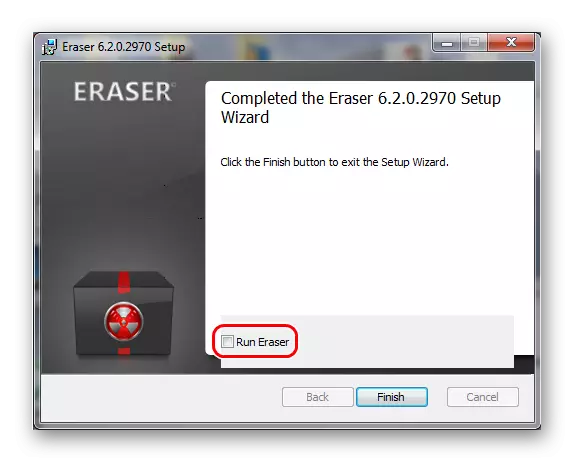
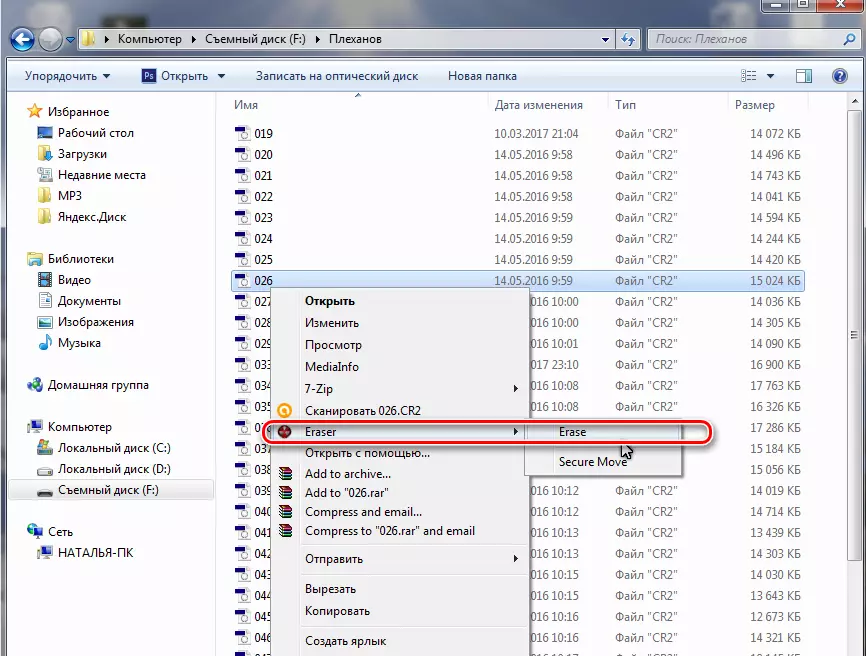
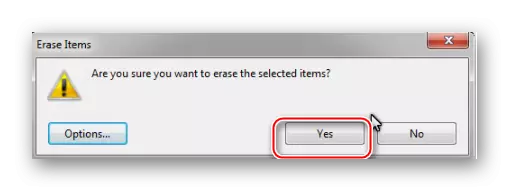
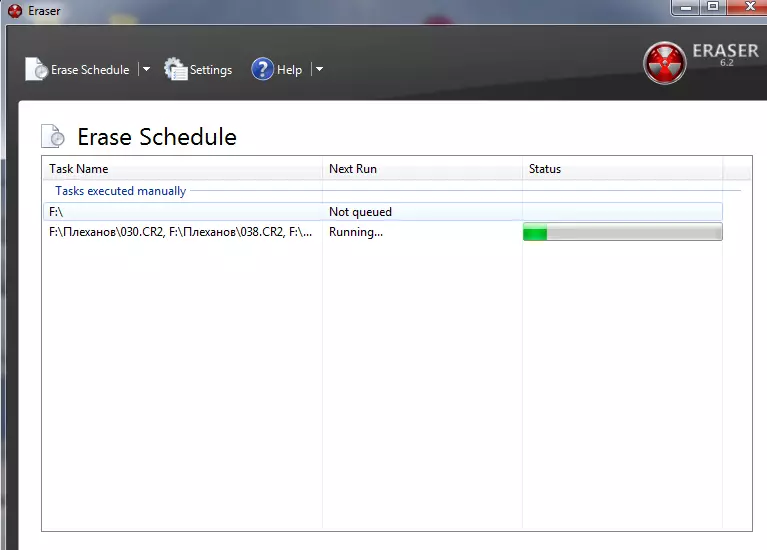
По бришењето, податоците ќе бидат невозможни.
Исто така види: Како да се отстрани заштитата од пишување од флеш диск
Метод 2: Freeraser
Оваа алатка, исто така, е специјализирана за уништување на податоците.
Преземете Freeraser.
Благодарение на неговата сигурност и леснотија на користење, таа се здоби со популарност од корисниците. За да го користите Freeraser, направете го тоа:
- Инсталирајте ја програмата. Може да се симне бесплатно од официјалната страница. Ова е најсигурна опција.
- Понатамошно прилагодување на алатката што се прави на следниов начин:
- Стартувај ја програмата (иконата за послужавник се појавува при стартување), кликнете на неа, по што ќе се појави голема кошница на работната површина;
- Инсталирајте го рускиот интерфејс, за кој кликнете на иконата со десен клик на иконата за комунални услуги;
- Изберете го подменито "јазик" во менито "Систем" и пронајдете го "рускиот" предмет во листата и кликнете на неа;
- По менувањето на јазикот, програмскиот интерфејс ќе се промени.
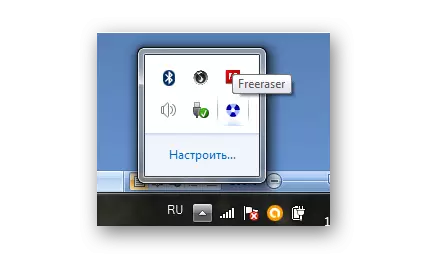
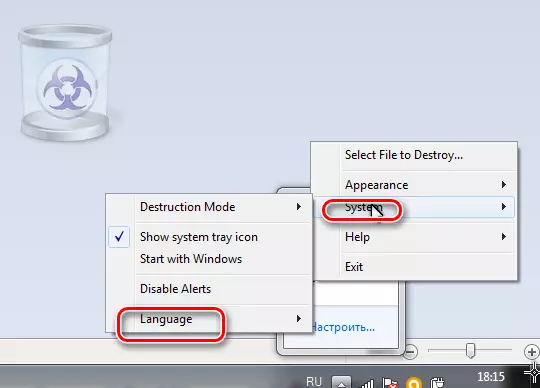
- Пред уништување на податоци, одберете го режимот за отстранување. Оваа програма има три режими: брз, сигурен и бескомпромисен. Режимот е конфигуриран во менито "Систем" и подменито "Режим за отстранување". Најдобро е да изберете бескомпромисен режим.
- Понатамошно чистење на вашиот пренослив медиум од информациите, за да го направите ова вметнување на USB флеш диск, десен клик на иконата на програмата во фиоката. Во менито што се појавува, одберете ја опцијата "Одберете датотеки за бришење" на врвот.
- Прозорецот ќе се отвори во кој можете да го изберете саканиот диск. За да го направите ова, кликнете на левата страна. "Компјутер".
- Левото копче на глувчето го меша вашиот USB флеш диск, тоа е само кликнете на него. Понатамошно кликнете на копчето Отвори.
- По отворањето на содржината на USB-уредот, одберете датотеки или папки за бришење. Пред уништувањето на информациите, ќе се појави предупредување за неможноста за наплата.
- Во оваа фаза, можете да го откажете процесот (кликнете на опцијата "Откажи") или продолжете.
- Останува да се чека завршувањето на процесот на отстранување, по што информациите ќе бидат трајно уништени.
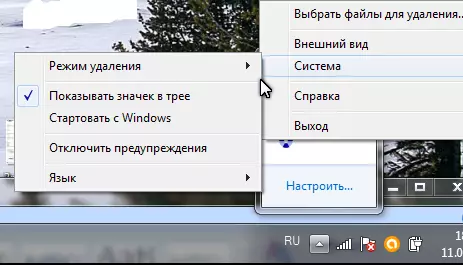
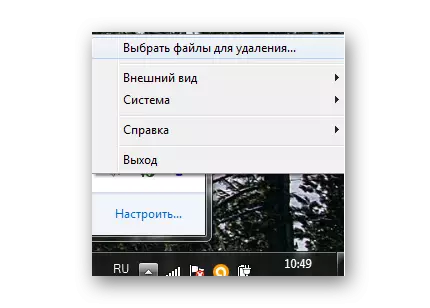
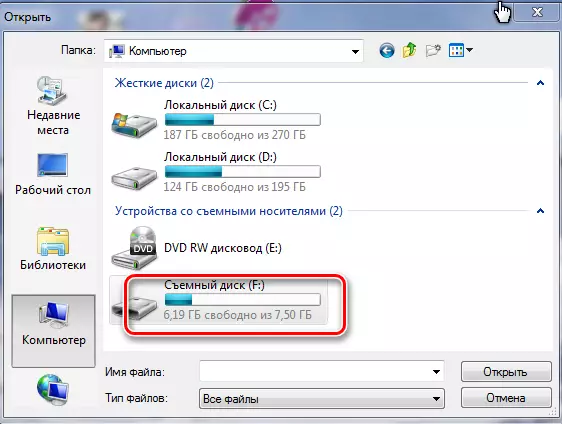

Исто така види: Инструкции за обновување на флеш дискови Verbatim
Метод 3: ccleaner
CCleaner е многу добро позната програма за отстранување на различни податоци и чисти информации. Но, за да ја решиме задачата, ние го користиме малку нестандарден начин. Во суштина, ова е уште една удобна и сигурна програма за уништување на податоците од апсолутно сите медиуми. За тоа како Sicliner обично се користи, прочитајте во нашата статија.
Лекција: Како да го користите CCleaner
- Сето тоа започнува со инсталација на програмата. За да го направите ова, преземете го и инсталирајте го.
- Стартувајте ја алатката и конфигурирајте го за да ги избришете податоците од флеш-уредот, за што следново:
- За трајно отстранување на информации од флеш-уредот, вметнете го во компјутерот;
- Одете во делот "Услуга" во менито од лево;
- Изберете ја последната ставка во листата на десната - "дискови";
- На правото да се избере логично писмо на вашиот флеш диск и да се провери штиклирањето во близина;
- Проверете ги полињата од горе - таму, во полето "Измијте", вредноста "сите диск" треба да бидат.
- Тогаш ќе бидеме заинтересирани за полето "Метод". Таа се базира на бројот на пасуси на целосно пребришување. Како што покажува практиката, 1 или 3 пасуси се користат почесто. Се верува дека по три поминувања, информациите не се обновуваат. Затоа, одберете опција со три пасуси - "DoD 5220.22-M". Евентуално, можете да изберете друга опција. Процесот на уништување е потребно време, дури и во еден пасус, чистење на флеш диск од 4 GB може да потрае повеќе од 40 минути.
- Во блокот во близина на натписот "диск", ставете знак за проверка спроти вашиот диск.
- Проверете понатаму, без разлика дали сте направиле право, и притиснете го копчето "Erase".
- Започнува автоматското чистење на уредот за складирање. По завршувањето на постапката, програмата може да се затвори и отстрани празен погон.
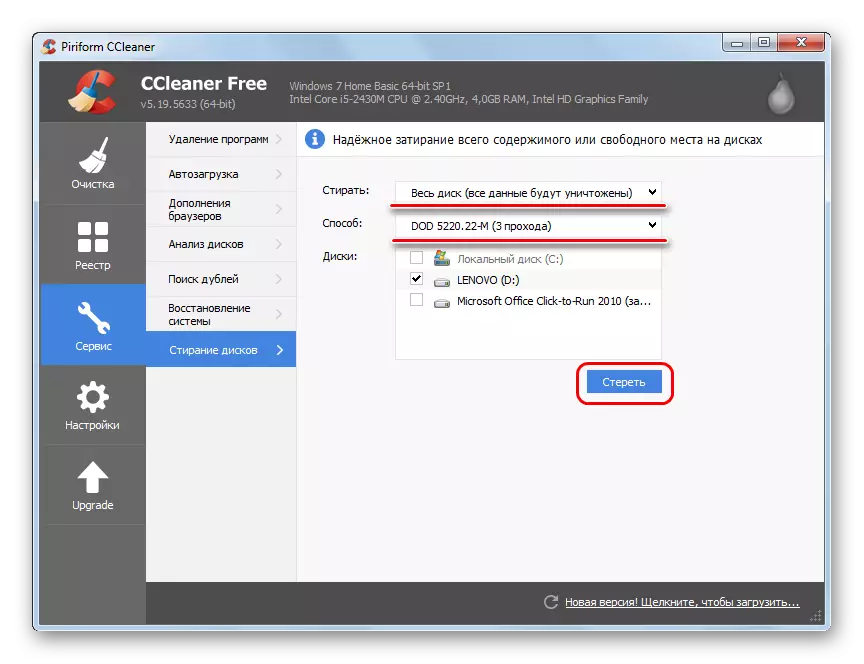
Метод 4: Голема бришење на податоци
Во случај кога треба итно да се ослободите од податоците на флеш-уредот, и при рака не постојат специјализирани програми, можете да го користите рачниот прием на пребришувањето: за ова треба да ги избришете податоците неколку пати, напишете ги сите информации повторно и повторно извадете. И така да се направи најмалку 3 пати. Таквиот алгоритам за пребришување дејствува ефикасно.

Во прилог на наведените методи за користење на специјализирани софтвер, постојат и други методи. На пример, за деловни процеси, специјални уреди може да се користат за уништување на информации без последователно закрепнување.
Тоа може буквално да се монтира на USB флеш диск. Во случај на удирање во рацете на другите луѓе, податоците автоматски се уништуваат. Системот "Магма II" се покажа. Уредот ги уништува информациите користејќи генератор преку бранови за фреквенција. По влијанието на таков извор, информациите не се намалуваат, но самиот превозникот е погоден за понатамошна употреба. Однадвор, таков систем претставува редовен случај кој може да се користи за складирање на флеш диск. Имате таков случај, можете да бидете смирени за безбедноста на податоците на USB-уредот.
Видете исто така: Прирачникот во случај компјутерот не гледа флеш диск
Заедно со уништување на софтвер и хардвер, постои механички метод. Ако флеш-уредот е механички оштетен, тоа ќе пропадне и информациите за неа ќе бидат недостапни. Но, тогаш воопшто нема да се користи.
Овие совети ќе помогнат да се заштитат и да бидат смирени, бидејќи доверливите податоци нема да паднат во други раце.
